簡単にホームページ作れる「ペライチ」の登録方法についてまとめています。登録後のおすすめの利用方法や注意点も紹介しています。ぜひ最後までご覧ください。
また、登録や無料お試しを利用するにあたってクレジットカード等の情報は必要ないのでお気軽にご登録ください。
ペライチの登録方法
ペライチに登録するには以下より、トップページへ移動します。
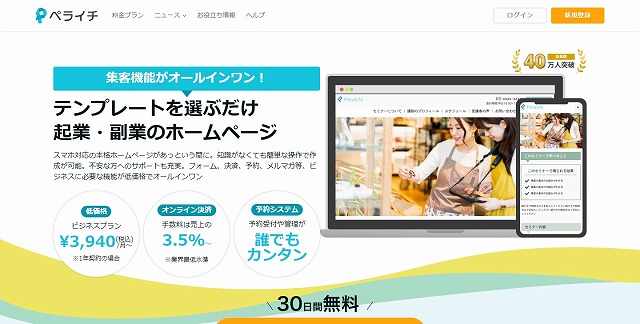
「新規登録」または「今すぐ試してみる」をクリックして無料会員登録ページへ移動します。
アカウントの新規作成に必要なのはメールアドレスとパスワード(半角英数字混在で8文字以上)のみです。ラクスルやフェイスブック・GoogleのSNSアカウントでも登録できるのですが、長期運用を考える場合はメールアドレスをおすすめします。
メールアドレスとパスワードを入力したら「無料でホームページをはじめる」をクリックします。
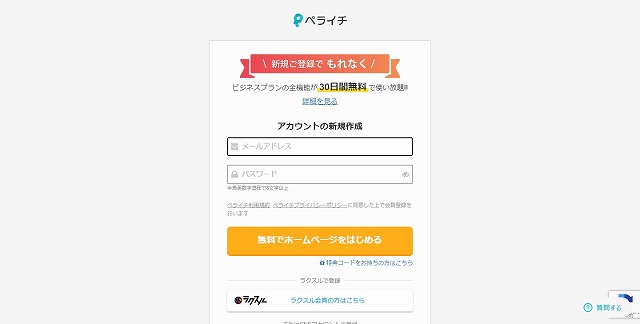
ページ公開にはメールアドレスの認証が必要です。以下のページが表示されると「【ペライチ】メールアドレスの確認を完了させてください」というタイトルのメールが届きます。メールアドレス確認の認証用URLをクリックすると登録が完了します。
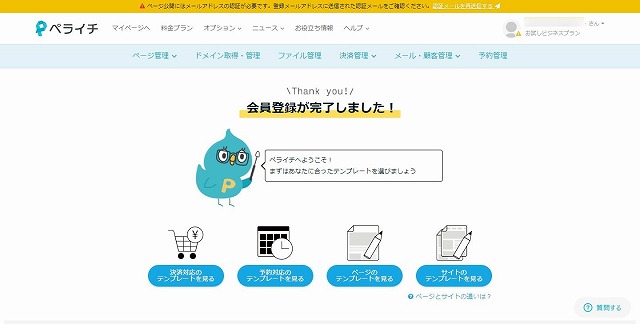
以上でペライチの会員登録は完了です。
登録後のおすすめの利用方法
登録直後の利用中プランは「お試しビジネスプラン」となっています。ペライチではこの「お試しビジネスプラン」を30日間無料で試すことができます。
つまり、無料期間中にビジネスプランで利用できる機能をどれだけ使い倒せるかがカギになります。
ビジネスプランについて
予約や決済に加えてメルマガ配信も可能
年額プラン(税込・一括払い)
¥ 3,940/月
¥ 47,282/年
月額プラン(税込)
¥ 4,378/月
主な機能
- 20ページ
- 広告非表示
- 決済
- 予約
- メルマガ
- セミナー参加
ビジネスプランの機能について
決済
オンライン決済が最短翌日で始められます。定期販売にも対応しており、手数料は売上の3.5%のみです。
予約システム
予約確認、リマインド、お礼メールを自動で行ってくれるので、あなたの作業がどんどん効率化します。
メルマガ配信
顧客リストへメルマガを配信できるのでリピート、およびリピーター増が期待できます。
フォーム
フォームは、自由に項目を設定できるので、お問い合わせや資料請求など幅広く活用できます。
ペライチ利用時の注意点
推奨ブラウザ
ペライチが推奨するブラウザはGoogle Chrome (グーグル・クローム)となっています。それ以外のブラウザでは正しく動作しないことがあるためご注意ください。
Google Chromeは以下からダウンロードすることができます。
Google Chrome – Google の高速で安全なブラウザをダウンロード
以上、簡単にホームページ作れる「ペライチ」の登録方法についてでした。



コメント